【精】cadence笔记-gerber光绘出错
【精品文档】在allegro中出gerber文件和CAM350中导入
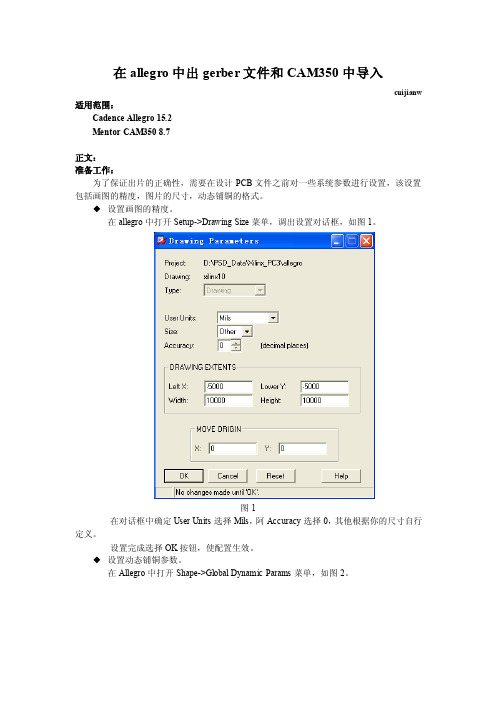
在allegro中出gerber文件和CAM350中导入cuijianw 适用范围:Cadence Allegro 15.2Mentor CAM350 8.7正文:准备工作:为了保证出片的正确性,需要在设计PCB文件之前对一些系统参数进行设置,该设置包括画图的精度,图片的尺寸,动态铺铜的格式。
◆设置画图的精度。
在allegro中打开Setup->Drawing Size菜单,调出设置对话框,如图1。
图1在对话框中确定User Units选择Mils,阿Accuracy选择0,其他根据你的尺寸自行定义。
设置完成选择OK按钮,使配置生效。
◆设置动态铺铜参数。
在Allegro中打开Shape->Global Dynamic Params菜单,如图2。
图2打开V oid controls选项卡。
如图3。
图3选择Artwork format和你的出片格式一致,我一般出Gerber 6x00格式的底片,所以我这里设置的是Gerber 6x00。
出片设置在Allegro中出gerber文件需要提前设置每个底片包含的层。
该设置位于Manufacture->Artwork菜单中。
如图4。
图4首先设置General Parameters选项卡,如图5。
图5在这里面,一般Device type选择Gerber 6x00,也就是RS274D格式;Format选择Inter places为5,Decimal places为3;Output options中,Use ‘G’ codes选项是可选的,对于比较新的制板机,该选项可以不选择;Output units一般选择Inches,使用英制单位。
其他默认即可。
然后开始设置每个底片包含的层。
打开Film Control选项卡,如图6。
图6在A vailable films中设置底片。
默认情况下系统只有TOP和BOTTOM两个底片。
我们需要增加。
在底片上单击右键,弹出菜单,如图7。
格博GERBER常见问题与解决方法

1-1 ACCUMARK资源管理器打不开,但是其他所有的模块都能正常使用。
解决方法:打开开始菜单——运行——输入REGEDIT,进入注册表后,打开HEY_CURRENT_USER——SOFTWARE,找到GERBER这个项,把它删除,然后重新启动机器。
如果操作这个步骤后资源管理器仍然打不开,请重新安装Accumark软件。
1-2 ACCUMARK资源管理器里的储存区出错,不能打开和保存排版图或样片。
解决方法:1,检查储存区。
打开资源管理器ACCUMARK EXPLORER,右键储存区检查。
2,删除CTL文件。
打开我的电脑——C:(D:)——USERROOT文件夹——STORAGE文件夹——找到和你储存区相应名称的文件夹,首先将该文件夹备份一份。
然后打开这个文件夹,把里面所有后缀名为CTL的文件删除,然后打开资源管理器ACCUMARK EXPLORER,右键检查储存区。
1-3 ACCUMARK资源管理器中储存区被上锁,不能打开。
解决方法:右键选择该储存区,开锁。
如果储存区仍然被被上锁,请按以下方法1. 请确定你的储存区文件夹储存在路径:C: (或D: E:等)\userroot\storage在储存区的文件夹中应该有DATA, PARAM两个文件夹和一个CTL文件。
先将该文件夹备份一份,然后打开这个文件夹,把里面所有后缀名为CTL的文件删除,然后打开资源管理器ACCUMARK EXPLORER,右键检查储存区。
1-4:ACCUMARK资源管理器中的工具栏无法显示出来。
解决方法: 1.关闭AM-资源管理器。
2.打开C:\Windows\AMXPLORE.INI 文件,把"Visible=0" 更改为 "Visible=1"。
保存该文件。
重新打开AM-资源管理器。
1-5:读图板的图标丢失解决方法.在GERBER LAUNCHPAD中,打开硬件设置,选择COM口,选择Accumark类型,应用-确定。
Cadence自学笔记笔记

Cadence⾃学笔记笔记Cadence SPB15.7 快速⼊门视频教程⽬录Capture CIS 原理图及元件库部分第1-15讲第1讲课程介绍,学习⽅法,了解CADENCE软件Cadence下⼏个程序说明Design Entry CIS 系统级原理图设计Design Entry HDL 芯⽚设计Layout plus orcad ⾃带的pcb板布局布线⼯具,功能不是很强⼤,不推荐使⽤Pcb Editor Pcb librarian Cadence带的PCB布局布线封装设计PCB Router pcb⾃动布线Pcb SI SigXplorer Pcb电路板信号完整性仿真OrCAD Capture CIS 对元件管理更⽅便相对于OrCAD CaptureI 放⼤O 缩⼩页⾯属性设置options Design Templateoptions Schematic Page Propertie s第2讲创建⼯程,创建元件库原理图元件库,某元件分成⼏个部分,各部分间浏览ctrl+N ctrl+B元件创建完后修改footprint封装,options Package Properties第3讲分裂元件的制作⽅法1、homogeneous 和heterogeneous 区别homogeneous,芯⽚包含⼏个完全相同的部分选择该模式,画好第⼀个part后,后⾯的part会⾃动⽣成,因为完全⼀样。
但是引脚编号留空了,要⾃⼰再设置引脚编号。
heterogeneous芯⽚包含⼏个功能部分,可按照功能部分分成⼏个部分。
ctrl+N ctrl+B切换分裂元件的各个部分原理图画完之后,要对各元件⾃动编号,在项⽬管理窗⼝选择项⽬,点击tools annotate,在Action下⾯选择相应的动作。
2、创建homogeneous类型元件3、创建heterogeneous类型元件第4讲正确使⽤heterogeneous类型的元件1、可能出现的错误Cannot perform annotation of heterogeneous part J?A(Value RCA_Octal_stack ) part has not been uniquely group(using a common User Property with differing Values) or the device designation has not been chosen2、出现错误的原因分裂元件分成⼏个part,并且⽤了多⽚这样的分裂元件。
Cadence自学笔记笔记
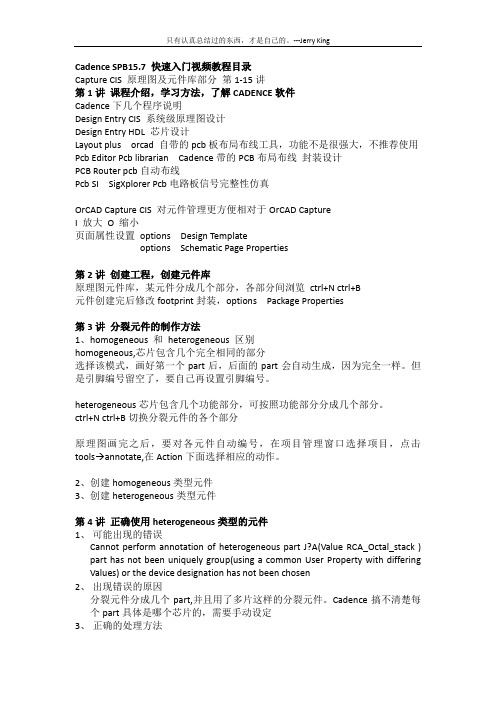
Cadence SPB15.7 快速入门视频教程目录Capture CIS 原理图及元件库部分第1-15讲第1讲课程介绍,学习方法,了解CADENCE软件Cadence下几个程序说明Design Entry CIS 系统级原理图设计Design Entry HDL 芯片设计Layout plus orcad 自带的pcb板布局布线工具,功能不是很强大,不推荐使用Pcb Editor Pcb librarian Cadence带的PCB布局布线封装设计PCB Router pcb自动布线Pcb SI SigXplorer Pcb电路板信号完整性仿真OrCAD Capture CIS 对元件管理更方便相对于OrCAD CaptureI 放大O 缩小页面属性设置options Design Templateoptions Schematic Page Properties第2讲创建工程,创建元件库原理图元件库,某元件分成几个部分,各部分间浏览ctrl+N ctrl+B元件创建完后修改footprint封装,options Package Properties第3讲分裂元件的制作方法1、homogeneous 和heterogeneous 区别homogeneous,芯片包含几个完全相同的部分选择该模式,画好第一个part后,后面的part会自动生成,因为完全一样。
但是引脚编号留空了,要自己再设置引脚编号。
heterogeneous芯片包含几个功能部分,可按照功能部分分成几个部分。
ctrl+N ctrl+B切换分裂元件的各个部分原理图画完之后,要对各元件自动编号,在项目管理窗口选择项目,点击tools annotate,在Action下面选择相应的动作。
2、创建homogeneous类型元件3、创建heterogeneous类型元件第4讲正确使用heterogeneous类型的元件1、可能出现的错误Cannot perform annotation of heterogeneous part J?A(Value RCA_Octal_stack ) part has not been uniquely group(using a common User Property with differing Values) or the device designation has not been chosen2、出现错误的原因分裂元件分成几个part,并且用了多片这样的分裂元件。
cadence常见技巧和错误。。。
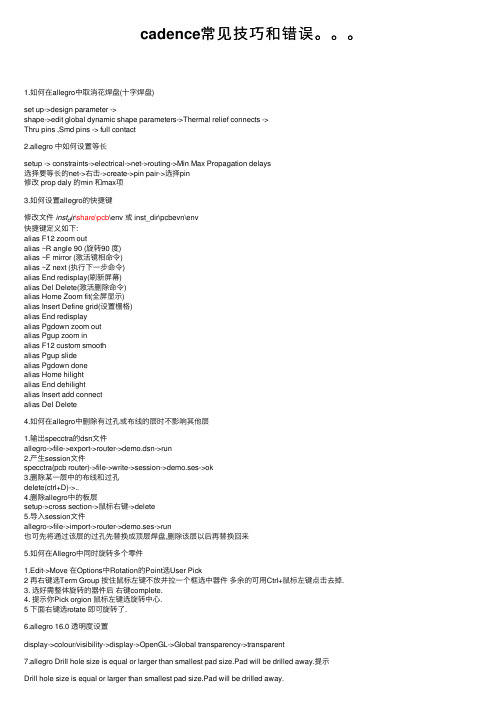
cadence常见技巧和错误。
1.如何在allegro中取消花焊盘(⼗字焊盘)set up->design parameter ->shape->edit global dynamic shape parameters->Thermal relief connects ->Thru pins ,Smd pins -> full contact2.allegro 中如何设置等长setup -> constraints->electrical->net->routing->Min Max Propagation delays选择要等长的net->右击->create->pin pair->选择pin修改 prop daly 的min 和max项3.如何设置allegro的快捷键修改⽂件inst d ir\share\pcb\env或inst_dir\pcbevn\env快捷键定义如下:alias F12 zoom outalias ~R angle 90 (旋转90 度)alias ~F mirror (激活镜相命令)alias ~Z next (执⾏下⼀步命令)alias End redisplay(刷新屏幕)alias Del Delete(激活删除命令)alias Home Zoom fit(全屏显⽰)alias Insert Define grid(设置栅格)alias End redisplayalias Pgdown zoom outalias Pgup zoom inalias F12 custom smoothalias Pgup slidealias Pgdown donealias Home hilightalias End dehilightalias Insert add connectalias Del Delete4.如何在allegro中删除有过孔或布线的层时不影响其他层1.输出specctra的dsn⽂件allegro->file->export->router->demo.dsn->run2.产⽣session⽂件specctra(pcb router)->file->write->session->demo.ses->ok3.删除某⼀层中的布线和过孔delete(ctrl+D)->..4.删除allegro中的板层setup->cross section->⿏标右键->delete5.导⼊session⽂件allegro->file->import->router->demo.ses->run也可先将通过该层的过孔先替换成顶层焊盘,删除该层以后再替换回来5.如何在Allegro中同时旋转多个零件1.Edit->Move 在Options中Rotation的Point选User Pick2 再右键选Term Group 按住⿏标左键不放并拉⼀个框选中器件多余的可⽤Ctrl+⿏标左键点击去掉.3. 选好需整体旋转的器件后右键complete.4. 提⽰你Pick orgion ⿏标左键选旋转中⼼.5 下⾯右键选rotate 即可旋转了.6.allegro 16.0 透明度设置display->colour/visibility->display->OpenGL->Global transparency->transparent7.allegro Drill hole size is equal or larger than smallest pad size.Pad will be drilled away.提⽰Drill hole size is equal or larger than smallest pad size.Pad will be drilled away.不⽤理睬这⼀提⽰8.ALLEGRO 如何⽣成钻孔⽂件Manufacture -> NC -> Drill Customization->auto generate symbolsManufacture -> NC -> Drill LegendManufacture -> NC ->NC parameters->enhanced excellon format->closeManufacture -> NC -> NC Drill->auto tool select->optimize drill head travel9.CAM350如何正确导⼊钻带⽂件导进去后MACRO->PLAY->选择(CAM350--SCRIPTS)PADS_DRILL->选择钻带的REP⽂件还没测试过,rep⽂件从哪⼉来的呢10.allegro 如何设置route keepin,package keepin1.setup->area->route keepin,package keepin ->画框2.edit ->z-copy->options->package keepin,route keepin->offset->50->点击外框11.allegro 中如何禁⽌显⽰shape完全禁⽌的⽅法没找到setup->user preference editor->display->display_shapefill->输⼊⼀个较⼤的数shape在显⽰时就不是那么显眼了set-user preference editor-shape-no shape fill(v)12.如何在allegro设置⾃定义元件库路径在下⾯两个位置添加⾃定义元件的路径Setup->User Preferences Editor->Design_paths->padpathSetup->User Preferences Editor->Design_paths->psmpath1.在allegro中如何修改线宽在Allegro的Setup->constraints⾥的set standard values中可定义每⼀层⾛线的宽度,⽐如,可以定义VCC和GND的线宽为10 Mil。
【精】cadence笔记-gerber光绘出错

cadence笔记焊盘设计:1 drill/slot symbol-----设置在钻孔的可视符号,在NC legend-1-4层中显示的钻孔的表示符号,取决与这里的设置。
2 drill/slot hole中plating的设置要注意。
3 allow suppression of unconnected internal pads?4 regular pad-->当焊盘用走线连接时所使用的焊盘图形;Thermal relief-->当焊盘用dynamic shape连接时所使用的焊盘挖空图形(当该层不定义时,则不挖空,可从下拉列表中选择图形形状和大小,也可使用flash);当焊盘不连接时内电层的镂空图形。
5 如果是用于在不同的层之间电气连接的过孔,则thermal relief可以不设置(即为null),若是通孔焊盘,则需要做Flash焊盘,以增加热阻,利于焊接6 如果是用于BGA的过孔,则solder和paste层可设置为null7 按照IPC标准,soldermask比正常焊盘大0.1mm(直径还是半径?)即4mil,pastmask和焊盘一样大8 焊盘的命名,表明焊盘的形状,尺寸。
antipad-->用于经过plane层(即负片)的过孔与非相同网络的dynamic shape的隔离,在布线层(即正片)中不起作用,布线层(即正片)中其功能由rule代替,设计时以钻孔大小为参考标准而非FLASHtermal relief->用于经过plane层(即负片)的过孔与相同网络的dynamic shape的连接(有图形的地方被挖空),在布线层(即正片)中不起作用,布线层中其功能由rule代替regular pad-->过孔在走线层中的焊盘形状对于不同网络的铺铜和过孔(作为焊盘时)的间距在spacing中设置,对于相同网络的铺铜和过孔(作为焊盘时)的间距(thermal releif)在same net spacing中设置,连接方式在setup->shapes->edit global dynamic shape parameters中设置.所以,在设计一般的过孔(不用于焊盘)时,布线层,可仅设置regular pad,参考平面层可仅设置regular pad和antipad注:焊盘和shape连接方式都可以在setup->shapes->edit global dynamic shape parameters中设置9 如何创建自定义图形的焊盘:创建焊盘图形(file->new->shape symbol;shape;merge;creat symbol);创建soldermask图形;创建焊盘封装设计:1 在allegro中新建package symbol2 设置图纸大小,单位制,精度,网格3 放置引脚4 在package geometry->assembly top中添加图形(line)5 在package geometry->silkscreen中添加图形(line)6 在package geometry->place_bound_top中添加图形(区域)7 添加参考编号ref_des->assembly_top & ref_des->silkscreen_top8 file->creat symbol 生成相应的psm文件通孔封装(25)1 创建FLASH:add->flash命令。
【精品】CADENCE软件使用中的问题汇总(Answer)道
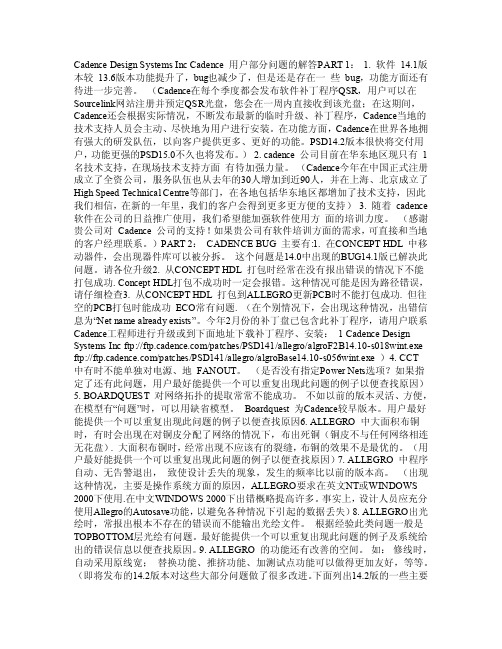
Cadence Design Systems Inc Cadence 用户部分问题的解答PART 1:1. 软件14.1版本较13.6版本功能提升了,bug也减少了,但是还是存在一些bug,功能方面还有待进一步完善。
(Cadence在每个季度都会发布软件补丁程序QSR,用户可以在Sourcelink网站注册并预定QSR光盘,您会在一周内直接收到该光盘;在这期间,Cadence还会根据实际情况,不断发布最新的临时升级、补丁程序,Cadence当地的技术支持人员会主动、尽快地为用户进行安装。
在功能方面,Cadence在世界各地拥有强大的研发队伍,以向客户提供更多、更好的功能。
PSD14.2版本很快将交付用户,功能更强的PSD15.0不久也将发布。
)2. cadence 公司目前在华东地区现只有1名技术支持,在现场技术支持方面有待加强力量。
(Cadence今年在中国正式注册成立了全资公司,服务队伍也从去年的30人增加到近90人,并在上海、北京成立了High Speed Technical Centre等部门,在各地包括华东地区都增加了技术支持,因此我们相信,在新的一年里,我们的客户会得到更多更方便的支持)3. 随着cadence 软件在公司的日益推广使用,我们希望能加强软件使用方面的培训力度。
(感谢贵公司对Cadence 公司的支持!如果贵公司有软件培训方面的需求,可直接和当地的客户经理联系。
)PART 2:CADENCE BUG 主要有:1. 在CONCEPT HDL 中移动器件,会出现器件库可以被分拆。
这个问题是14.0中出现的BUG14.1版已解决此问题。
请各位升级2. 从CONCEPT HDL 打包时经常在没有报出错误的情况下不能打包成功. Concept HDL打包不成功时一定会报错。
这种情况可能是因为路径错误,请仔细检查3. 从CONCEPT HDL 打包到ALLEGRO更新PCB时不能打包成功. 但往空的PCB打包时能成功ECO常有问题. (在个别情况下,会出现这种情况,出错信息为“Net name already exists”。
Cadence 元件封装及常见问题解决

Cadence 使用及注意事项目录1 PCB工艺规则 (1)2 Cadence的软件模块 (2)2.1 Cadence的软件模块--- Pad Designer (2)2.2 Pad的制作 (3)2.2.1 PAD物理焊盘介绍 (3)3 Allegro中元件封装的制作 (5)3.1 PCB 元件(Symbol)必要的CLASS/SUBCLASS (5)3.2 PCB 元件(Symbol)位号的常用定义 (8)3.3 PCB 元件(Symbol)字符的字号和尺寸 (8)3.4 根据Allegro Board (wizard)向导制作元件封装 (9)3.5 制作symbol时常遇见的问题及解决方法 (15)4 Cadence易见错误总结 (15)1 PCB工艺规则以下规则可能随中国国内加工工艺提高而变化(1)不同元件间的焊盘间隙:大于等于40mil(1mm),以保证各种批量在线焊板的需要。
(2)焊盘尺寸:粘锡部分的宽度保证大于等于10mil(0.254mm),如果焊脚(pin)较高,应修剪;如果不能修剪的,相应焊盘应增大…..(3)机械过孔最小孔径:大于等于6mil(0.15mm)。
小于此尺寸将使用激光打孔,为国内大多数PCB厂家所不能接受。
(4)最小线宽和线间距:大于等于4mil(0.10mm)。
小于此尺寸,为国内大多数PCB 厂家所不能接受,并且不能保证成品率!(5)PCB 板厚:通常指成品板厚度,常见的是:0.8mm、1mm、1.2mm、1.6mm、2.0mm;材质为FR-4。
当然也有其它类型的,比如:陶瓷基板的…(6)丝印字符尺寸:高度大于30mil(0.75mm),线条宽大于6mil(0.15mm),高与宽比例3:2(7)最小孔径与板厚关系:目前国内加工能力为:板厚是最小孔径的8~15倍,大多数多层板PCB 厂家是:8~10倍。
举例:假如板内最小孔径(如:VIA)6mil,那么你不能要求厂家给你做 1.6mm厚的PCB 板,但可以要求 1.2mm或以下的。
Cadence 元件封装及常见问题解决
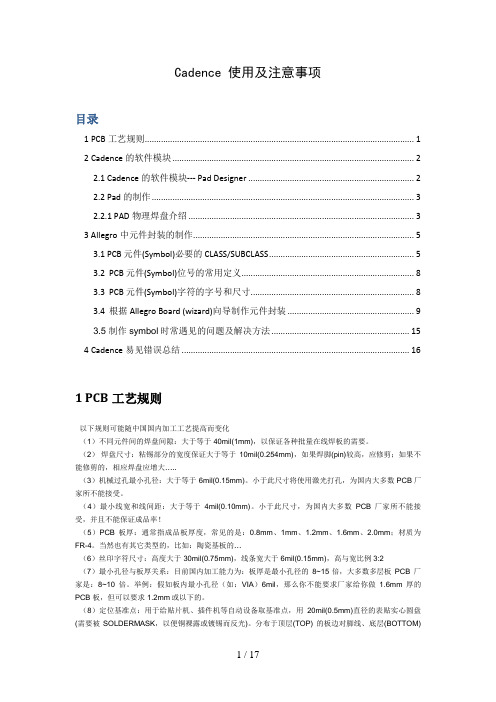
Cadence 使用及注意事项目录1 PCB工艺规则 (1)2 Cadence的软件模块 (2)2.1 Cadence的软件模块--- Pad Designer (2)2.2 Pad的制作 (3)2.2.1 PAD物理焊盘介绍 (3)3 Allegro中元件封装的制作 (5)3.1 PCB 元件(Symbol)必要的 CLASS/SUBCLASS (5)3.2 PCB 元件(Symbol)位号的常用定义 (8)3.3 PCB 元件(Symbol)字符的字号和尺寸 (8)3.4 根据Allegro Board (wizard)向导制作元件封装 (9)3.5 制作symbol时常遇见的问题及解决方法 (15)4 Cadence易见错误总结 (16)1 PCB工艺规则以下规则可能随中国国内加工工艺提高而变化(1)不同元件间的焊盘间隙:大于等于 40mil(1mm),以保证各种批量在线焊板的需要。
(2)焊盘尺寸:粘锡部分的宽度保证大于等于10mil(0.254mm),如果焊脚(pin)较高,应修剪;如果不能修剪的,相应焊盘应增大…..(3)机械过孔最小孔径:大于等于 6mil(0.15mm)。
小于此尺寸将使用激光打孔,为国内大多数PCB厂家所不能接受。
(4)最小线宽和线间距:大于等于4mil(0.10mm)。
小于此尺寸,为国内大多数PCB 厂家所不能接受,并且不能保证成品率!(5)PCB 板厚:通常指成品板厚度,常见的是:0.8mm、1mm、1.2mm、1.6mm、2.0mm;材质为FR-4。
当然也有其它类型的,比如:陶瓷基板的…(6)丝印字符尺寸:高度大于 30mil(0.75mm),线条宽大于 6mil(0.15mm),高与宽比例3:2(7)最小孔径与板厚关系:目前国内加工能力为:板厚是最小孔径的8~15倍,大多数多层板PCB 厂家是:8~10倍。
举例:假如板内最小孔径(如:VIA)6mil,那么你不能要求厂家给你做1.6mm厚的PCB 板,但可以要求 1.2mm或以下的。
allegro出光绘文件出现的几个问题
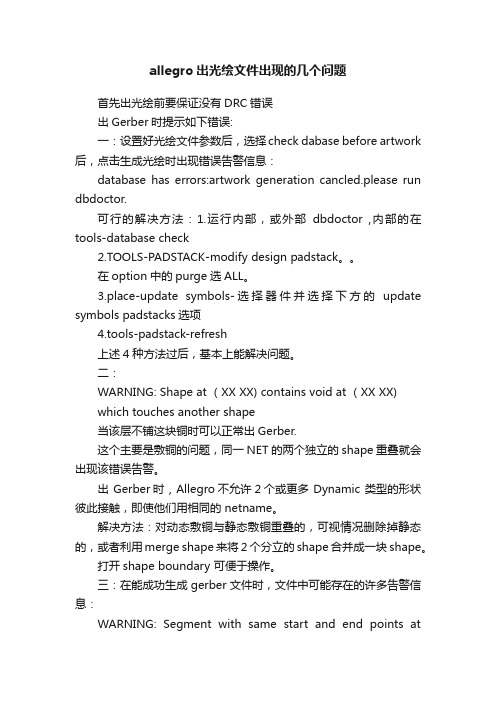
allegro出光绘文件出现的几个问题首先出光绘前要保证没有DRC错误出Gerber时提示如下错误:一:设置好光绘文件参数后,选择check dabase before artwork 后,点击生成光绘时出现错误告警信息:database has errors:artwork generation cancled.please run dbdoctor.可行的解决方法:1.运行内部,或外部dbdoctor ,内部的在tools-database check2.TOOLS-PADSTACK-modify design padstack。
在option中的purge选ALL。
3.place-update symbols-选择器件并选择下方的update symbols padstacks选项4.tools-padstack-refresh上述4种方法过后,基本上能解决问题。
二:WARNING: Shape at (XX XX) contains void at (XX XX)which touches another shape当该层不铺这块铜时可以正常出Gerber.这个主要是敷铜的问题,同一NET的两个独立的shape 重叠就会出现该错误告警。
出 Gerber时 , Allegro不允许2个或更多 Dynamic 类型的形状彼此接触,即使他们用相同的 netname。
解决方法:对动态敷铜与静态敷铜重叠的,可视情况删除掉静态的,或者利用merge shape来将2个分立的shape合并成一块shape。
打开shape boundary 可便于操作。
三:在能成功生成gerber文件时,文件中可能存在的许多告警信息:WARNING: Segment with same start and end points at(67.0201 174.2666) will be ignored. Increasing output accuracy may allow segment to be generated.等这个主要是底片精度设置导致的问题。
Cadence Gerber设置汇总

什么是Gerber文件?Gerber文件是所有电路设计软件都可以产生的文件,在电子组装行业又称为模版文件(stencil data),在PCB制造业又称为光绘文件。
可以说Gerber文件是电子组装业中最通用最广泛的文件格式。
Gerber文件是EIA的标准格式,分RS274-D和RS274-X两种,其中RS274-X是RS274-D的扩展文件。
生产制造部门在条件许可的情况下,应当尽可能要求用户或设计部门提供RS274-X的Gerber文件,这样有利于各工序的生产准备。
atwork control form里的undefined line width一般定义10mil是用来做什么的呢?其实就是指PCB上有些0线宽的线段出光绘时出成10mil,来定义还没有线宽尺寸的线的宽度。
其实仔细看下就会发现在画pcb板或是做元件封装的时候线宽都是0,这样一来这个undefined line width就很重要了。
而且如果画pcb板时用的是millimeter作为单位,这里也变成了mm单位,此时应该填0.254。
其实注意观察下做的电路板就会发现很多的电路板丝印层线宽都是0.25左右,这样做出的板子也比较的好看。
Shape bounding box板子Outline外扩的隔离线:一般使用100(mil)表示板边周围的隔离线(Anti etch),由Outline的中心线往外扩100mil(只有负片才有用)。
如果使用的是公制,这里数值也一定要注意修改。
光绘文件包括下面的文件(有些可以不要):光圈表及光绘格式文件:art_aper.txt Aperture and artwork format;光绘参数文件:art_param.txt Aperture param eter text;顶层布线层:Gerber文件top.art Top(comp.)side artwork;内部层布线层:Gerber文件inner.art Inner layer artwork;内部电源层:Gerber文件vcc.art Vcc layer artwork;内部地层:Gerber文件gnd.art Gnd layer artwork;底层布线层:Gerber文件bottom.art Bottom(solder)side artwork;顶层丝印层:Gerber文件topsilk.art Top(comp.)side silkscreen artwork;底层丝印层:Gerber文件botsilk.art Bottom(solder)side silkscreen artwork;顶层阻焊层:Gerber文件topsold.art Top(comp.)side solder mask artwork;底层阻焊层:Gerber文件botsold.art Bottom(solder)side solder mask artwork;钻孔和尺寸标注文件:Gerber文件drill.art;钻孔文件:nc_param.txt ncdrill.drl;下面的两层如果不是要经过回流焊的话,通常不要:顶层焊接层(锡膏钢网层)Gerber文件toppast.art Top(comp.)side paste mask artwork 底层焊接层(锡膏钢网层)Gerber文件botpast.art Bottom side paste mask artwork且PastMask 是交给贴片厂家做的,不属于做板的必须Gerber文件。
Cadence问题集
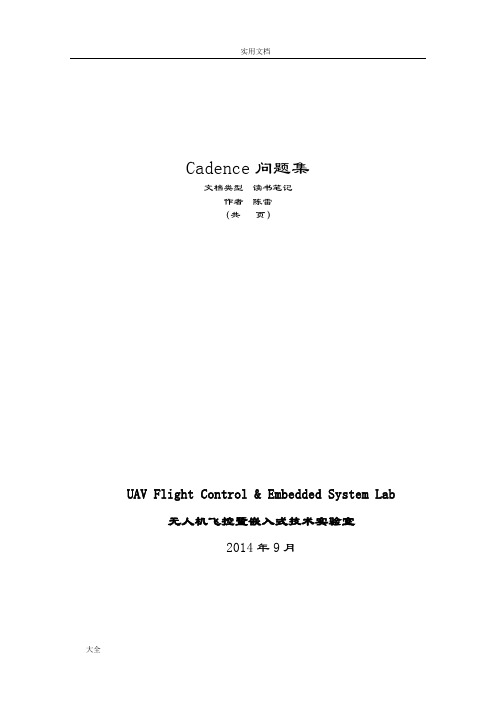
Cadence问题集文档类型读书笔记作者陈雷(共页)UAV Flight Control & Embedded System Lab 无人机飞控暨嵌入式技术实验室2014年9月目录1 概述............................................. 错误!未定义书签。
1问题1.1元器件放置元件修改后无法添加到电路中,出现Part is out of date with respect to the design e update cache to synchronize the part in the cache with the library的提示。
解决方法如下:选择File目录树,点file.dsn前面的"+",再点Design Cache 前面的"+",找到你所出错的Part名称,design>>Update cache 一下就行了!1.2 元器件旋转元件有时需要旋转,解决方法如下:选中元件,按快捷键R即可。
1.2多个管脚的修改如何为多个管脚进行修改?解决方法如下:选中要修改的管脚,鼠标右键点击Edit properties 即可。
1.3 在原理图中放置(多个)元件如何在原理图中放置元件/多个元件?解决方法如下:先激活原理图,鼠标点击Place Part,或者快捷键P也可以。
1.4画出任意角度的线如何在原理图中画出任意角度的线?解决方法如下:画线时按住Shift即可。
1.5两个较远距离的线连接在两个较远距离的线除了用导线连接外还有什么方法连接?解决方法如下:在同一个原理图中,用鼠标点击Place,选择Net Alias即可。
1.6 在整个工程文件中进行浏览有时需要浏览整个工程文件来查找错误,该怎么操作?解决方法如下:先选中.dsn文件,鼠标点击Edit→Browse→Parts。
1.7 索引编号如何设置索引编号?解决方法如下:先选中.dsn文件,鼠标点击Tools→Annotate→Reset Part Reference to “?”,把编号取消,然后鼠标点击Tools→Annotate→Incremental Reference Update来重新编号即可。
Cadence问题集

Cadence问题集文档类型读书笔记作者陈雷(共页)UAV Flight Control & Embedded System Lab 无人机飞控暨嵌入式技术实验室2014年9月目录1 概述 ........................................................................................... 错误!未定义书签。
1问题1.1元器件放置元件修改后无法添加到电路中,出现Part is out of date with respect to the design e update cache to synchronize the part in the cache with the library的提示。
解决方法如下:选择File目录树,点file.dsn前面的"+",再点Design Cache前面的"+",找到你所出错的Part名称,design>>Update cache 一下就行了!1.2 元器件旋转元件有时需要旋转,解决方法如下:选中元件,按快捷键R即可。
1.2多个管脚的修改如何为多个管脚进行修改?解决方法如下:选中要修改的管脚,鼠标右键点击Edit properties 即可。
1.3 在原理图中放置(多个)元件如何在原理图中放置元件/多个元件?解决方法如下:先激活原理图,鼠标点击Place Part,或者快捷键P也可以。
1.4画出任意角度的线如何在原理图中画出任意角度的线?解决方法如下:画线时按住Shift即可。
1.5两个较远距离的线连接在两个较远距离的线除了用导线连接外还有什么方法连接?解决方法如下:在同一个原理图中,用鼠标点击Place,选择Net Alias即可。
1.6 在整个工程文件中进行浏览有时需要浏览整个工程文件来查找错误,该怎么操作?解决方法如下:先选中.dsn文件,鼠标点击Edit→Browse→Parts。
Layout鲫鱼塘――PADS 出GerBer文件错误提示集
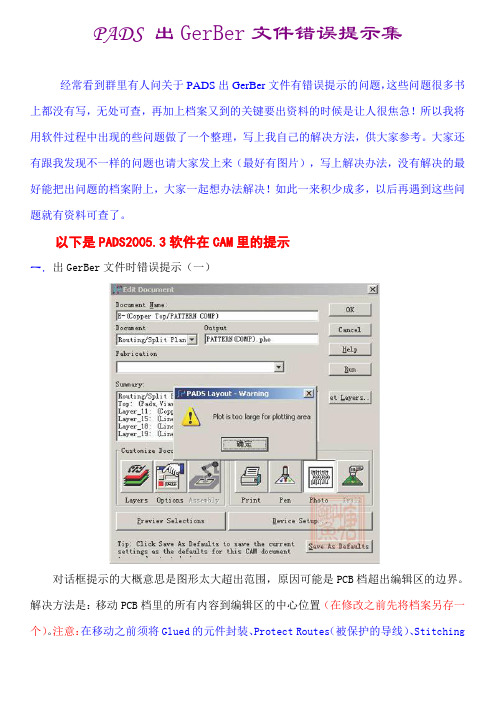
PADS出GerBer文件错误提示集经常看到群里有人问关于PADS出GerBer文件有错误提示的问题,这些问题很多书上都没有写,无处可查,再加上档案又到的关键要出资料的时候是让人很焦急!所以我将用软件过程中出现的些问题做了一个整理,写上我自己的解决方法,供大家参考。
大家还有跟我发现不一样的问题也请大家发上来(最好有图片),写上解决办法,没有解决的最好能把出问题的档案附上,大家一起想办法解决!如此一来积少成多,以后再遇到这些问题就有资料可查了。
以下是PADS2005.3软件在CAM里的提示一.出GerBer文件时错误提示(一)对话框提示的大概意思是图形太大超出范围,原因可能是PCB档超出编辑区的边界。
解决方法是:移动PCB档里的所有内容到编辑区的中心位置(在修改之前先将档案另存一个)。
注意:在移动之前须将Glued的元件封装、Protect Routes(被保护的导线)、Stitching或Glued的Via取消Glued、Stitching、Protect,不然PCB在移动时会有提示,在移动后档案也会乱掉。
二.出GerBer文件时错误提示(二)对话框提示的大概意思是设置图形的偏移太小,软件自动将其调整设置到中心位置。
解决方法看下图:双击提示出错的CAM设置项,出现Edit Document对话框,点击Options按钮出现上图,将Justification下的选项设置为Centered,点击OK按钮,回到Edit Document对话框再点击OK按钮,再输出这项CAM文件就不会出现错误提示了,最后记得点击Define CAM Documents对话框的Save按钮保存设置。
三.出GerBer文件时错误提示(三)对话框提示的大概意思是没有符号表示直径为0.8的孔,软件自动补充用+M为其对应的符号。
先看下图:双击提示出错的CAM设置项,出现Edit Document对话框,点击Options按钮出现Plot Options对话框,再点击右上角的Drill Symbol按钮就可以看到上图,可以看到图中列表与孔对应该的最后一个符号是+L,其实这个问题是因为此列表没有刷新,点击Regenerate按钮,在出现的对话上点“是”按钮,点OK按钮,回到Plot Options对话框点击OK按钮,回到Edit Document对话框再点击OK按钮,再输出这项CAM文件就不会出现错误提示了,最后记得点击Define CAM Documents对话框的Save按钮保存设置。
Cadence学习中常遇到的问题以及解决方式
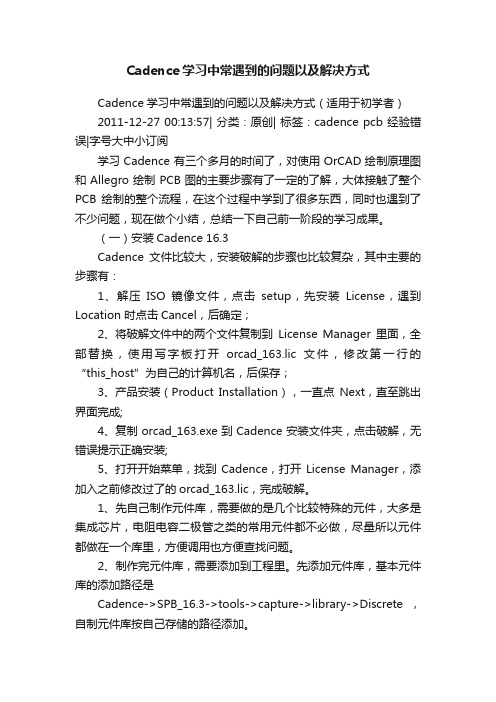
Cadence学习中常遇到的问题以及解决方式Cadence学习中常遇到的问题以及解决方式(适用于初学者)2011-12-27 00:13:57| 分类:原创| 标签:cadence pcb 经验错误|字号大中小订阅学习Cadence有三个多月的时间了,对使用OrCAD绘制原理图和Allegro绘制PCB图的主要步骤有了一定的了解,大体接触了整个PCB 绘制的整个流程,在这个过程中学到了很多东西,同时也遇到了不少问题,现在做个小结,总结一下自己前一阶段的学习成果。
(一)安装Cadence 16.3Cadence文件比较大,安装破解的步骤也比较复杂,其中主要的步骤有:1、解压ISO镜像文件,点击setup,先安装License,遇到Location 时点击Cancel,后确定;2、将破解文件中的两个文件复制到License Manager里面,全部替换,使用写字板打开orcad_163.lic文件,修改第一行的“this_host”为自己的计算机名,后保存;3、产品安装(Product Installation),一直点Next,直至跳出界面完成;4、复制orcad_163.exe到Cadence安装文件夹,点击破解,无错误提示正确安装;5、打开开始菜单,找到Cadence,打开License Manager,添加入之前修改过了的orcad_163.lic,完成破解。
1、先自己制作元件库,需要做的是几个比较特殊的元件,大多是集成芯片,电阻电容二极管之类的常用元件都不必做,尽量所以元件都做在一个库里,方便调用也方便查找问题。
2、制作完元件库,需要添加到工程里。
先添加元件库,基本元件库的添加路径是Cadence->SPB_16.3->tools->capture->library->Discrete,自制元件库按自己存储的路径添加。
3、添加完库后,开始放置元件。
在放置元件时如提示不能放置超过一定管脚的元件时,说明软件没有破解成功,需要重新破解。
Cadence问题集

Cadence问题集文档类型读书笔记作者雷(共页)UAV Flight Control & Embedded System Lab 无人机飞控暨嵌入式技术实验室2014年9月目录1 概述.............................................. 错误!未定义书签。
1问题1.1元器件放置元件修改后无法添加到电路中,出现Part is out of date with respect to the design e update cache to synchronize the part in the cache with the library的提示。
解决方法如下:选择File目录树,点file.dsn前面的"+",再点Design Cache 前面的"+",找到你所出错的Part名称,design>>Update cache 一下就行了!1.2 元器件旋转元件有时需要旋转,解决方法如下:选中元件,按快捷键R即可。
1.2多个管脚的修改如何为多个管脚进行修改?解决方法如下:选中要修改的管脚,鼠标右键点击Edit properties 即可。
1.3 在原理图中放置(多个)元件如何在原理图中放置元件/多个元件?解决方法如下:先激活原理图,鼠标点击Place Part,或者快捷键P也可以。
1.4画出任意角度的线如何在原理图中画出任意角度的线?解决方法如下:画线时按住Shift即可。
1.5两个较远距离的线连接在两个较远距离的线除了用导线连接外还有什么方法连接?解决方法如下:在同一个原理图中,用鼠标点击Place,选择Net Alias即可。
1.6 在整个工程文件中进行浏览有时需要浏览整个工程文件来查找错误,该怎么操作?解决方法如下:先选中.dsn文件,鼠标点击Edit→Browse→Parts。
1.7 索引编号如何设置索引编号?解决方法如下:先选中.dsn文件,鼠标点击Tools→Annotate→Reset Part Reference to “?”,把编号取消,然后鼠标点击Tools→Annotate→Incremental Reference Update来重新编号即可。
cadence出光绘时的问题

cadence出光绘时的问题利⽤Candence出光绘⽂件时,出现下列错误,主要是因为drc out of date . tools->update drc⼀下就可以了(---------------------------------------------------------------------)( )( ARTWORK LOG )( )( Drawing : drivershape.brd )( Software Version : 16.5P002 )( Date/Time : Wed Mar 05 16:33:41 2014 )( )(---------------------------------------------------------------------)---- Photoplot outline rectangle not found ... using drawing extentsResults from parameter file ...DEVICE-TYPE GERBER_RS274XOUTPUT-UNITS MMFILM-SIZE 2400000 1600000FORMAT 2.5ABORT-ON-ERROR NOSCALE 1SUPPRESS-LEAD-ZEROES YESSUPPRESS-TRAIL-ZEROES NOSUPPRESS-EQUAL YESUNDEF-APT-CONT NO================================================================PROCESSING FILM < TOP >TO FILE < E:/cadence/rong/Driver/TOP.art > ...================================================================FILM PARAMETERS :---------------------------------------------------------Undefined line width 0.1524Mirror code NONERotate angle NONEOffset x: 0.0000Offset y: 0.0000Plot negative NOSuppress unconnected internal pads NOAPERTURES USED:---------------------------------------------------------TYPE SIZE/NAME ROT MIRROR MODE---------------------------------------------------------CIRCLE 0.25400 DARKCIRCLE 0.50800 DARKCIRCLE 0.60960 DARKCIRCLE 1.25000 DARKCIRCLE 1.30000 DARKCIRCLE 1.35000 DARKCIRCLE 1.40000 DARKCIRCLE 1.60000 DARKSQUARE 1.25000 0.000 NO DARKSQUARE 1.35000 0.000 NO DARKSQUARE 1.40000 0.000 NO DARKSQUARE 1.60000 0.000 NO DARKTOP created.================================================================ PROCESSING FILM < BOTTOM >TO FILE < E:/cadence/rong/Driver/BOTTOM.art > ...================================================================ FILM PARAMETERS :---------------------------------------------------------Undefined line width 0.1524Mirror code NONERotate angle NONEOffset x: 0.0000Offset y: 0.0000Plot negative NOSuppress unconnected internal pads NOAPERTURES USED:---------------------------------------------------------TYPE SIZE/NAME ROT MIRROR MODE---------------------------------------------------------CIRCLE 0.25400 DARKCIRCLE 0.50800 DARKCIRCLE 0.60960 DARKCIRCLE 1.25000 DARKCIRCLE 1.30000 DARKCIRCLE 1.35000 DARKCIRCLE 1.40000 DARKCIRCLE 1.60000 DARKSQUARE 1.25000 0.000 NO DARKSQUARE 1.35000 0.000 NO DARKSQUARE 1.40000 0.000 NO DARKSQUARE 1.60000 0.000 NO DARKBOTTOM created.================================================================ PROCESSING FILM < SILKTOP >TO FILE < E:/cadence/rong/Driver/SILKTOP.art > ...================================================================ FILM PARAMETERS :---------------------------------------------------------Undefined line width 0.1524Mirror code NONERotate angle NONEOffset x: 0.0000Offset y: 0.0000Plot negative NOSuppress unconnected internal pads NOWARNING: text composed 0 width line found at (6.6040 13.6144)... using undefined line width of 0.1524WARNING: text having Multiple 0 width lines; all will be treated the same as the first. ... using undefined line width of 0.1524APERTURES USED:---------------------------------------------------------TYPE SIZE/NAME ROT MIRROR MODE---------------------------------------------------------CIRCLE 0.15240 DARKCIRCLE 0.20000 DARKCIRCLE 0.25000 DARKCIRCLE 0.50000 DARKSILKTOP created with warnings================================================================PROCESSING FILM < SILKBOTTOM >TO FILE < E:/cadence/rong/Driver/SILKBOTTOM.art > ...================================================================FILM PARAMETERS :---------------------------------------------------------Undefined line width 0.1524Mirror code NONERotate angle NONEOffset x: 0.0000Offset y: 0.0000Plot negative NOSuppress unconnected internal pads NOAPERTURES USED: NONESILKBOTTOM created.================================================================PROCESSING FILM < SOLDERTOP >TO FILE < E:/cadence/rong/Driver/SOLDERTOP.art > ...================================================================FILM PARAMETERS :---------------------------------------------------------Undefined line width 0.1524Mirror code NONERotate angle NONEOffset x: 0.0000Offset y: 0.0000Plot negative NOSuppress unconnected internal pads NOAPERTURES USED:---------------------------------------------------------TYPE SIZE/NAME ROT MIRROR MODE---------------------------------------------------------CIRCLE 1.11760 DARKCIRCLE 1.25000 DARKCIRCLE 1.30000 DARKCIRCLE 1.35000 DARKCIRCLE 1.40000 DARKCIRCLE 1.60000 DARKSQUARE 1.25000 0.000 NO DARKSQUARE 1.35000 0.000 NO DARKSQUARE 1.40000 0.000 NO DARKSQUARE 1.60000 0.000 NO DARKSOLDERTOP created.================================================================ PROCESSING FILM < SOLDERBOTTOM >TO FILE < E:/cadence/rong/Driver/SOLDERBOTTOM.art > ...================================================================ FILM PARAMETERS :---------------------------------------------------------Undefined line width 0.1524Mirror code NONERotate angle NONEOffset x: 0.0000Offset y: 0.0000Plot negative NOSuppress unconnected internal pads NOAPERTURES USED:---------------------------------------------------------TYPE SIZE/NAME ROT MIRROR MODE---------------------------------------------------------CIRCLE 1.11760 DARKCIRCLE 1.25000 DARKCIRCLE 1.30000 DARKCIRCLE 1.35000 DARKCIRCLE 1.40000 DARKCIRCLE 1.60000 DARKSQUARE 1.25000 0.000 NO DARKSQUARE 1.35000 0.000 NO DARKSQUARE 1.40000 0.000 NO DARKSQUARE 1.60000 0.000 NO DARKSOLDERBOTTOM created.================================================================ PROCESSING FILM < PASTETOP >TO FILE < E:/cadence/rong/Driver/PASTETOP.art > ...================================================================ FILM PARAMETERS :---------------------------------------------------------Undefined line width 0.1524Mirror code NONERotate angle NONEOffset x: 0.0000Offset y: 0.0000Plot negative NOSuppress unconnected internal pads NOAPERTURES USED: NONEPASTETOP created.================================================================ PROCESSING FILM < PASTEBOTTOM >TO FILE < E:/cadence/rong/Driver/PASTEBOTTOM.art > ...================================================================ FILM PARAMETERS :---------------------------------------------------------Undefined line width 0.1524Mirror code NONERotate angle NONEOffset x: 0.0000Offset y: 0.0000Plot negative NOSuppress unconnected internal pads NOAPERTURES USED:---------------------------------------------------------TYPE SIZE/NAME ROT MIRROR MODE---------------------------------------------------------CIRCLE 1.11760 DARKCIRCLE 1.25000 DARKCIRCLE 1.30000 DARKCIRCLE 1.35000 DARKCIRCLE 1.40000 DARKCIRCLE 1.60000 DARKSQUARE 1.25000 0.000 NO DARKSQUARE 1.35000 0.000 NO DARKSQUARE 1.40000 0.000 NO DARKSQUARE 1.60000 0.000 NO DARKPASTEBOTTOM created.================================================================ PROCESSING FILM < NRLL >TO FILE < E:/cadence/rong/Driver/NRLL.art > ...================================================================ FILM PARAMETERS :---------------------------------------------------------Undefined line width 0.1524Mirror code NONERotate angle NONEOffset x: 0.0000Offset y: 0.0000Plot negative NOSuppress unconnected internal pads NOWARNING: 0 width line found at (0.0000 0.0000)... using undefined line width of 0.1524WARNING: Multiple 0 width lines; all will be treated the same as the first.... using undefined line width of 0.1524APERTURES USED:---------------------------------------------------------TYPE SIZE/NAME ROT MIRROR MODE---------------------------------------------------------CIRCLE 0.15240 DARKNRLL created with warnings------------------------------------------------------ SUMMARY:TOP created.BOTTOM created.SILKTOP created with warnings SILKBOTTOM created.SOLDERTOP created.SOLDERBOTTOM created.PASTETOP created.PASTEBOTTOM created.NRLL created with warningsARTWORK finished。
输出gerber时注意事项与报错处理
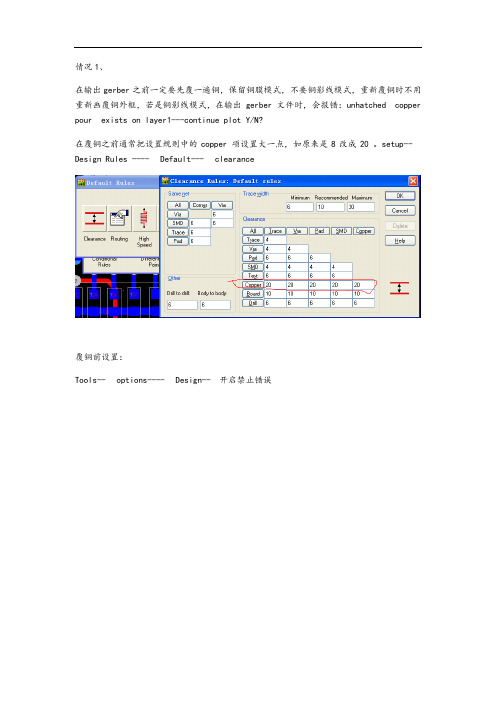
情况1、在输出gerber之前一定要先覆一遍铜,保留铜膜模式,不要铜影线模式,重新覆铜时不用重新画覆铜外框,若是铜影线模式,在输出gerber文件时,会报错:unhatched copper pour exists on layer1---continue plot Y/N?在覆铜之前通常把设置规则中的copper 项设置大一点,如原来是8改成20 。
setup--Design Rules ----Default---clearance覆铜前设置:Tools--options----Design--开启禁止错误在Thermals 中有去掉孤立的copperTools---pour manager Flood 栏Hatch 栏:Plane connect栏然后在Flood 栏点击start 开始覆铜覆完铜之后,在Tools---verify Design 中验证正确性:主要是clearance 和connectivity现在可以执行File---CAM 了。
情况二:设置顶层TOP时除了设置layers外,options 可以设置一下让显示居中,还要特别注意需要设置Device setup ,点击Device setup (或者在Bottom 层中设置Device setup,顶层和底层任选一层设置Device setup即可)选择advanced选择RS-274x 格式,OK退出选择augment ,点击是,若下图左栏中的D-code为空,输出gerber 时会报如下错误:D-code table of photo plotter device is empty and Augment on the fly option is set to off . Please use Regenerate button in photo plotter setup dialog to fill the table.选中Augment on-the-fly ,不选中此选项有可能在执行run 输出gerber文件时,会提示NO unused apertures available 的错误,会少输出gerber 文件。
- 1、下载文档前请自行甄别文档内容的完整性,平台不提供额外的编辑、内容补充、找答案等附加服务。
- 2、"仅部分预览"的文档,不可在线预览部分如存在完整性等问题,可反馈申请退款(可完整预览的文档不适用该条件!)。
- 3、如文档侵犯您的权益,请联系客服反馈,我们会尽快为您处理(人工客服工作时间:9:00-18:30)。
cadence笔记焊盘设计:1 drill/slot symbol-----设置在钻孔的可视符号,在NC legend-1-4层中显示的钻孔的表示符号,取决与这里的设置。
2 drill/slot hole中plating的设置要注意。
3 allow suppression of unconnected internal pads?4 regular pad-->当焊盘用走线连接时所使用的焊盘图形;Thermal relief-->当焊盘用dynamic shape连接时所使用的焊盘挖空图形(当该层不定义时,则不挖空,可从下拉列表中选择图形形状和大小,也可使用flash);当焊盘不连接时内电层的镂空图形。
5 如果是用于在不同的层之间电气连接的过孔,则thermal relief可以不设置(即为null),若是通孔焊盘,则需要做Flash焊盘,以增加热阻,利于焊接6 如果是用于BGA的过孔,则solder和paste层可设置为null7 按照IPC标准,soldermask比正常焊盘大0.1mm(直径还是半径?)即4mil,pastmask和焊盘一样大8 焊盘的命名,表明焊盘的形状,尺寸。
antipad-->用于经过plane层(即负片)的过孔与非相同网络的dynamic shape的隔离,在布线层(即正片)中不起作用,布线层(即正片)中其功能由rule代替,设计时以钻孔大小为参考标准而非FLASHtermal relief->用于经过plane层(即负片)的过孔与相同网络的dynamic shape的连接(有图形的地方被挖空),在布线层(即正片)中不起作用,布线层中其功能由rule代替regular pad-->过孔在走线层中的焊盘形状对于不同网络的铺铜和过孔(作为焊盘时)的间距在spacing中设置,对于相同网络的铺铜和过孔(作为焊盘时)的间距(thermal releif)在same net spacing中设置,连接方式在setup->shapes->edit global dynamic shape parameters中设置.所以,在设计一般的过孔(不用于焊盘)时,布线层,可仅设置regular pad,参考平面层可仅设置regular pad和antipad注:焊盘和shape连接方式都可以在setup->shapes->edit global dynamic shape parameters中设置9 如何创建自定义图形的焊盘:创建焊盘图形(file->new->shape symbol;shape;merge;creat symbol);创建soldermask图形;创建焊盘封装设计:1 在allegro中新建package symbol2 设置图纸大小,单位制,精度,网格3 放置引脚4 在package geometry->assembly top中添加图形(line)5 在package geometry->silkscreen中添加图形(line)6 在package geometry->place_bound_top中添加图形(区域)7 添加参考编号ref_des->assembly_top & ref_des->silkscreen_top8 file->creat symbol 生成相应的psm文件通孔封装(25)1 创建FLASH:add->flash命令。
flash内径大于焊盘钻孔直径,钻孔较小时,差值可以小一点,例如5mil左右,钻孔较大时,差距要设置地大一点。
2 设计焊盘,通常通孔直径比引脚直径大10-12个mil。
3 设计封装注意:在焊盘设计时,钻孔要根据应用选择ploted或non-ploted,对应地在封装设计时,选择connect或者mechanical封装设计要素:引脚;packagegeometry->(place_bound_top&silkscreen&assembly_top); refdes->(assembly_top&silk_screen) 封装的设计可用wizard完成建立电路板(27)1 新建BOAR文件2 设置电路板工作环境3 在BOARD geometry中创建板框(manufacture->demension/draft->chamfer or fillet平滑)4 setup->areas->route keepin5 setup->areas->package keepin(z-copy)6 设置层叠结构setup -> cross secssion7 内电层铺铜(z-copy:选中creat dynamic shape)编辑环境的设置:DRC marker size -------design parameter editorcline endcaps -------design parameter editor原理图与PCB交互布局1 在orcad capture cis中打开preferences 选项卡,勾选enable intertool communication2 在PCB中激活place manual 面板2 在原理图里面左键选中元件,右键点击,PCB editor select按属性摆放:1 在原理图中添加元件属性2 创建网表(setup 中修改配置文件'添加的属性名=YES',将属性激活,勾选create or update pcb editor board,勾选allow user defined properties )如果提示有如下错误:*.brd文件locked,则在PCB编辑器中关掉brd文件,再试。
注:在中可以锁住文件,也可以解锁3 将网表导入PCB文件(选中)creat user-defined properties按ROOM放置(34)1 在PCB中设置元件的ROOM属性值(使用edit property命令,使用时在FIND中选中comp) 也可在原理图中设置ROOM属性(使用edit property命令,filter中选择cadence-allegro,重新生成网络表,再导入PCB)2 在PCB中画ROOM的区域setup->room outline3 在QUICK PLACE中按ROOM的属性摆放问题:在PCB中设置元件属性时没有找到ROOM属性原因已找到,是因为在执行EDIT PROPERTY 命令时,在FIND选项卡中的FIND BY NAME 下没有选中COMP(OR PIN)选项。
可在QICK PLACE 中选ALL选项,把所有的元件放进来,布局时使用MOVE命令,结合使用FIND选项卡,可很方便的选中元件并放置。
约束驱动布局?规则设置:(15.7)1 设计规则2 设置网络的物理属性3 将规则和网络对应起来XNet:为元件添加信号完整性仿真模型之后,在规则的设置中,可以以XNet来设置规则。
即电阻两端的网络看作同一个网络。
可在OBJECT中方式右键选择网络显示的方式。
BUS:在规则设置面板的Net中可以为网络创建BUS按照REGION设置规则:1 在constraint manager中的physical或spacing目录下的Region中创建一个Region.2 在OPTION中选中CONSTRAINT REGION,再选择相应的子类,用SHAPE下的命令画一个SHAPE.在画SHAPE时,通过OPTION选项中的ASSIGN TO REGION选中已创建好的规则。
3 创建相应的Cset.4 在constraint manager中的physical或spacing目录下的Region中相应的Region分配Referenced Cset.设置拓扑结构:1 显示网络DISPLAY->SHOW NET;在C manager中选中网络,右击选择SELECT NET2 在C manager中选中网络,选择网络右键,打开SigXplorer,在SigXplorer中编辑拓扑结构3 更新到约束管理器线长规则设置(44):通过SigXplorer设置,更新到C manager等长设置(45):通过SigXplorer设置,更新到C manager差分对规则设置(46):1 创建差分对在C manager中或者LOGIC中2 设置规则鼠线显示(47):将电源和地网络的Ratsnest_Schedule设置为POWER and GROUND将不同的网络用不同的颜色高亮显示群组走线:route->connect 右键选择temp group线距控制:布线过程中右键选择route spacing命令控制线切换:布线过程中右键选择change control trace单根线模式切换:布线过程中右键选择single trace mode差分走线(53):先在Electrical Cset中设置好差分走线规则,再将规则和差分对相对应,然后走线。
右键via patternroute->slide修线 via with segmentsT形连接点布线(54)蛇形走线(54):route->delay tune:gap的设置可以为2xspace 或直接一个数字(默认单位为mil)修线命令(54):route->spread between voidsmiter by pickslidedelay tune……内电层的分割(56)add->line命令,在option中选择anti etch线宽的选择取决于电压差,电压差越大,线宽越宽edit->split plane->creat电源分不开时,可通过走线连接,也可在信号层加铜皮,但要求该信号层不与电源层相邻,以避免电源噪声通过寄生电容耦合。
怎么在PCB中打过孔,过孔是否要自己先画是好?是的,先画好作为过孔的焊盘,再在规则的VIA项中设置布线时可选择的焊盘。
BGA的封装的过孔是否需要对solder mask层作特殊处理?fanout时走线都是直角拐角,怎样设置为45度角直线?使用route->creat fanout 命令;via direction项设置为BGA Quadrant StylePin-via space项设置为centered;在FIND中勾选symbol,点击要fanout 的元件在user preference里打开allegro_dynam_timing,在走线时却没有出现显示走线延迟的进度条?怎么用不同的颜色高亮不同的网络?在16.5中使用display->assign color命令怎么选择内电层用正片还是负片?对设计好的电路板进行重新编号(57)在allegro中执行命令:logic->auto rename refdes,保存到PCB文件在capture cis中执行命令:tools->backannotation布线后检查(57)tools->quick reqorts->unconnected pinsshape dynamic stateshape no netshape islandsDRC(15.7)中setup->drawing options选项卡下有一个status面板,在做板之前要保证这个里面的栏目为绿色,在16.5中没有找到这个选项卡。
